Ubuntu 18.04 жүйесінде VirtualBox қалай орнатуға болады
- Басты бет
- Білім қоры
- Ubuntu 18.04 жүйесінде VirtualBox қалай орнатуға болады
Oracle Virtualbox қолданбасы, тегін платформа, кросс-платформалық бағдарлама және x86 виртуализациясына арналған қуатты құралдар жиынтығы. Ең алдымен, ол үстелдік компьютерлерге, серверлерге және жұмыс станцияларына арналған. Бағдарлама Linux, Solaris, Mac OS X және Microsoft Windows жүйелерінде жұмыс істей алады. BSD, IMB OS/2, DOS, Netware, L4, QNX және JRockitVE кез келген нұсқасымен үйлесімді. 32 биттік және 64 биттік архитектураға қолдау көрсетіледі. Бірақ қазіргі уақытта бағдарлама тек AMD64 және Intel64 және x86 архитектураларында жұмыс істей алады.
Ubuntu 18.04 жүйесінде VirtualBox қалай орнатуға болады
Жаңа виртуалды машина жасалғанда, пайдаланушы әдепкі бойынша виртуализацияланатын амалдық жүйені таңдай алады. Oracle Sun Microsystems акцияларын сатып алған сәттен бастап, VitrualBox-ты кәсіби инженерлер тобы белсенді түрде әзірледі. Олардың күш-жігерімен жаңа мүмкіндіктер әзірленеді, бағдарлама әрбір жаңа шығарылыммен жаңа функционалдылыққа ие болады.
VirtualBox аппараттық виртуалдандыруды қажет етпейді, әртүрлі операциялық жүйелер үшін қонақтық толықтыруларды қамтиды және көптеген аппараттық құралдарды қолдайды. Ол USB, ACPI қолдайды, сонымен қатар кірістірілген ISCSI қолдауы бар. PXE туралы не деуге болады? Сондай-ақ PXE қолдауы бар. Желінің жүктелуі, суреттер, кеңейтілетін RDP аутентификациясы және RDP (Қашықтағы жұмыс үстелі протоколы) арқылы USB. Жақында Ubuntu 18.04-те VirtualBox нұсқасы пайда болды. Әрі қарай, біз орнату әдісі туралы айтатын боламыз.
VirtualBox Ubuntu 18.04 нұсқасын әзірлеушілердің ресми репозиторийінен орнатуға болады. Осылайша сіз платформаның соңғы нұсқасын оңай ала аласыз. Бірақ алдымен сізге қажет пакеттерді орнату керек:
$ sudo apt install gcc make linux-headers-$(uname -r) dkms 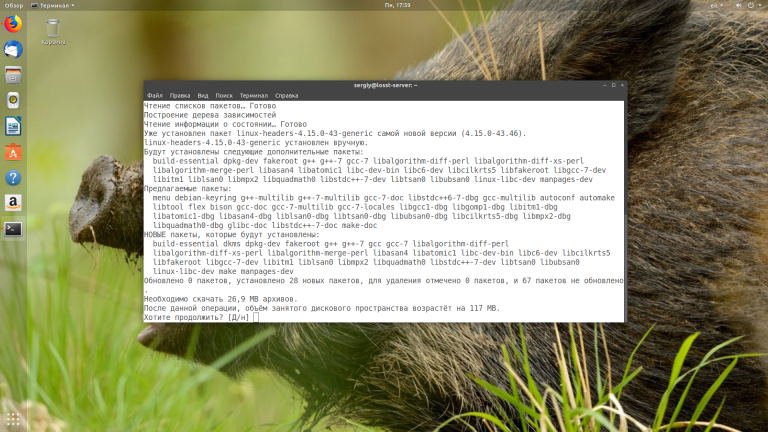
Енді репозиторийді қосу керек:
$ wget -q https://www.virtualbox.org/download/oracle_vbox_2016.asc -O- | sudo apt-key add - $ wget -q https://www.virtualbox.org/download/oracle_vbox.asc -O- | sudo apt-key add - $ sudo sh -c 'echo "deb http://download.virtualbox.org/virtualbox/debian $(lsb_release -sc) contrib" >> /etc/apt/sources.list.d/virtualbox.list' 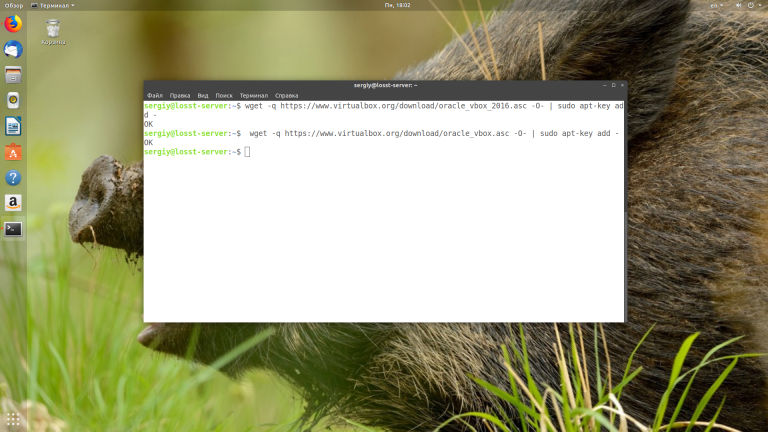
Ubuntu 18.04 жүйесінде VirtualBox орнату алдында келесі пәрменмен репозиторийлерді жаңарту қажет:
$ sudo apt updateЕскі нұсқаны немесе ол орнатылған болса, репозитарийлерден нұсқаны жоюды ұмытпаңыз:
$ sudo apt purge virtualbox*Және тікелей VirtualBox орнату:
$ sudo apt install virtualbox-6.0 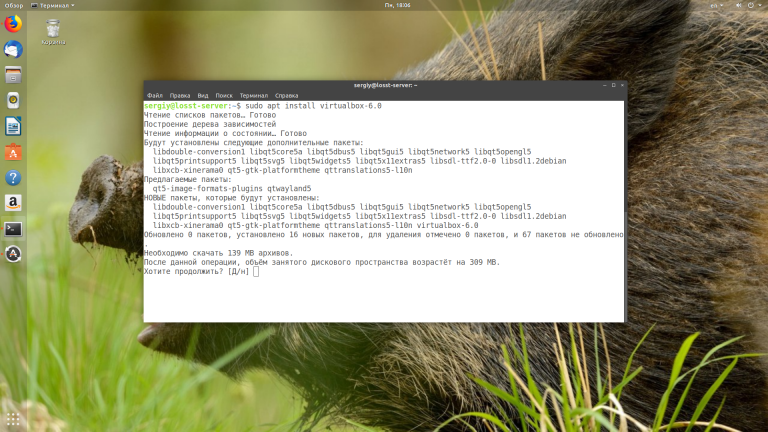
Енді сіз бағдарламаны мәзірден таба аласыз.
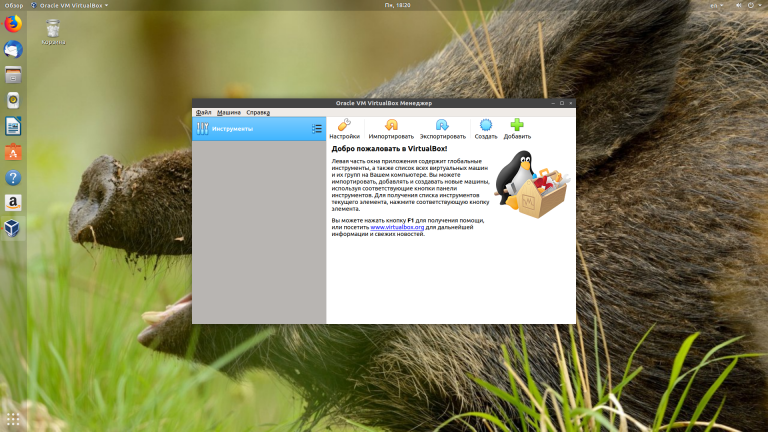
Уақыт өте келе қажет болмаса, оны алып тастауға болады.
Virtualbox кеңейтім бумасын орнату
USB құрылғысын қонақ жүйелеріне қайта бағыттау, 3D жеделдету және басқалар сияқты VirtualBox қосымша мүмкіндіктеріне қол жеткізу үшін кеңейтім бумасын орнату қажет болады. Оны жүктеп алу үшін ресми жүктеп алу бетін ашыңыз және VirtualBox нұсқасы үшін Кеңейтімдер бумасын таңдаңыз.
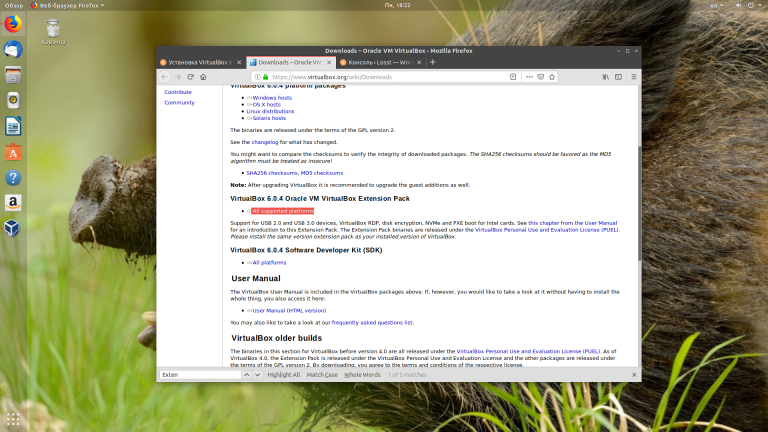
Енді браузер VirtualBox бағдарламасында пакетті ашуды ұсынады, сіз келісуіңіз керек. Содан кейін «Орнату» түймесін басып, лицензиялық келісімнің шарттарын қабылдаңыз:
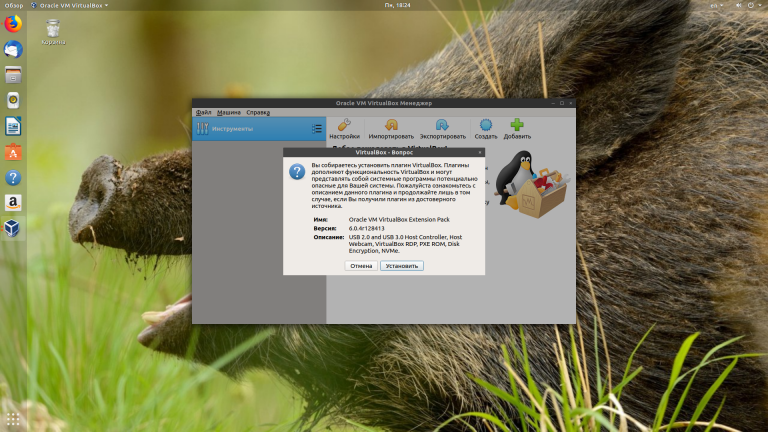
Бар болғаны. Орнату аяқталды және сіз бағдарламаны пайдалана аласыз.






























